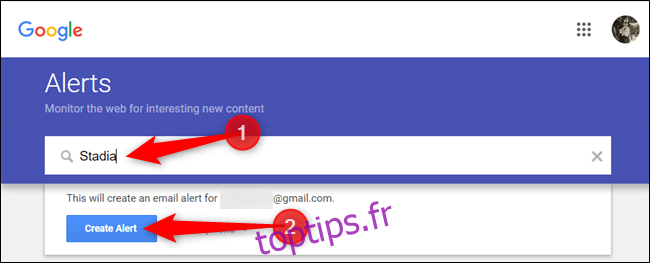Les alertes Google vous permettent de recevoir des notifications par e-mail concernant les sujets qui vous intéressent le plus sur Internet, sans avoir à les rechercher activement. Configurez une alerte à chaque fois qu’un sujet, un mot ou une expression apparaît dans la recherche Google.
Table des matières
Qu’est-ce que les alertes Google?
Les alertes Google sont un moyen de rester au courant des choses qui comptent le plus pour vous, sans avoir à faire les démarches de recherche sur Internet.
Chaque fois qu’une page Web contenant le terme de recherche pour lequel vous avez créé une alerte apparaît dans la recherche Google, vous recevez un e-mail contenant une liste des mentions. Par exemple, si vous définissez une alerte pour « Pixelbook », chaque fois que quelqu’un écrit un article ou mentionne un Pixelbook, vous recevez une alerte Google.
Vous pouvez créer une alerte pour presque tout sur Internet. Vous voulez savoir si quelqu’un parle de vous? Vous voulez des alertes personnalisées sur les emplois dans votre région? Configurez une alerte et laissez Google faire le reste.
Remarque: vous aurez besoin d’un Compte google pour utiliser les alertes Google.
Comment configurer une alerte Google
Lancez votre navigateur et dirigez-vous vers Alertes Google, en vous assurant que vous êtes connecté à votre compte Google. Dans le champ de texte fourni, tapez le mot ou la phrase pour laquelle vous souhaitez créer une alerte, puis cliquez sur le bouton «Créer une alerte».
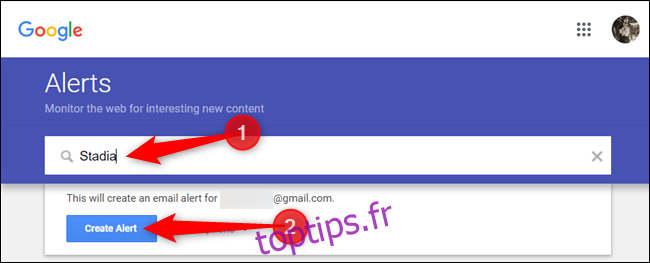
La zone de texte fonctionne exactement comme elle le fait lorsque vous recherchez sur Google. Pour obtenir une recherche plus fine, essayez d’être aussi précis que possible. Sinon, vous risquez de vous retrouver avec des milliers de notifications non pertinentes.
Vous pouvez également faire défiler vers le bas pour voir une liste de certains sujets suggérés à suivre. Cliquez sur le signe «+» pour ajouter une alerte pour chaque sujet spécifique.
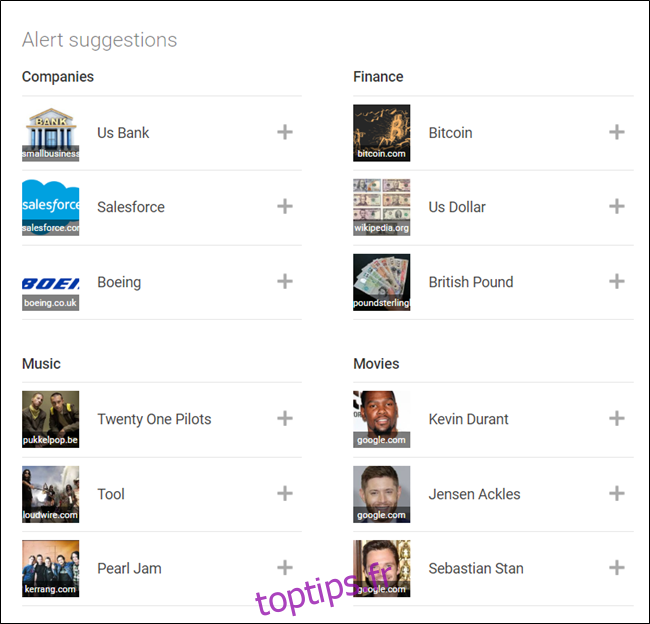
Cliquez sur le bouton «Afficher les options» pour modifier la fréquence de réception des alertes, la source, la langue, la région, le nombre de résultats et l’endroit où les diffuser.
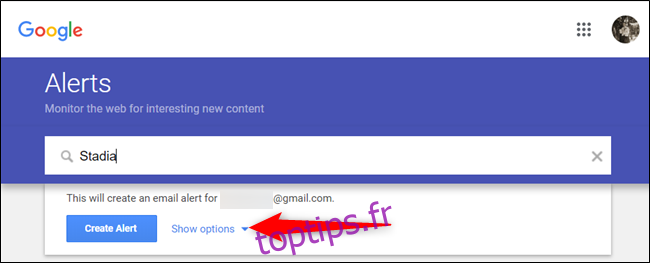
Faites défiler vers le bas pour voir un aperçu de ce à quoi ressemblera l’alerte lorsqu’elle sera envoyée à votre e-mail.
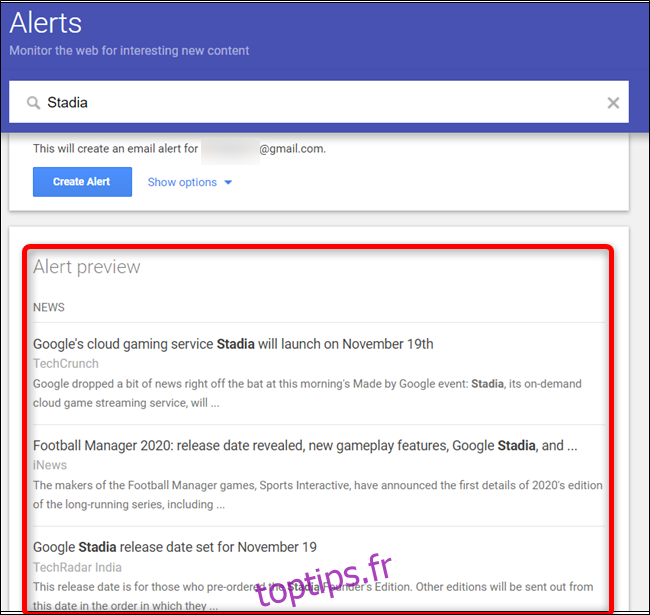
Lorsque vous avez terminé de régler ces options, cliquez sur «Créer une alerte» pour terminer.
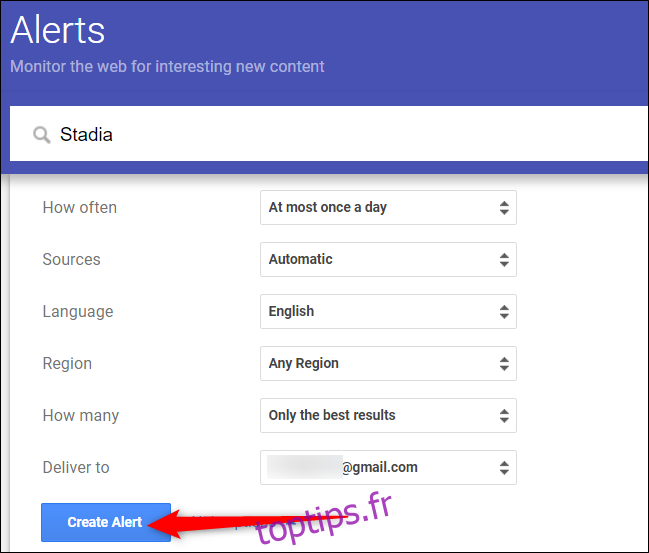
Modifier la façon dont les alertes sont envoyées
Vous pouvez modifier l’heure de la journée à laquelle vous souhaitez recevoir une alerte et savoir s’il faut envoyer toutes les alertes regroupées dans un seul e-mail.
Du Site Web des alertes Google, cliquez sur le rouage Paramètres en haut de la section «Mes alertes».
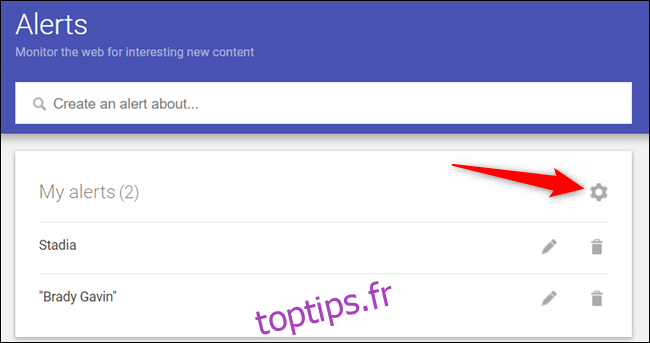
Cochez la case à côté de «Délai de livraison», puis choisissez une heure pour recevoir l’alerte.
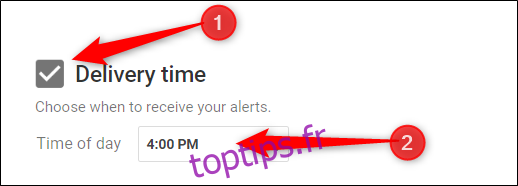
Ensuite, cochez la case à côté de «Résumé», choisissez la fréquence à laquelle vous souhaitez qu’une alerte soit envoyée dans votre boîte de réception, puis cliquez sur le bouton «Enregistrer» pour fermer les paramètres.
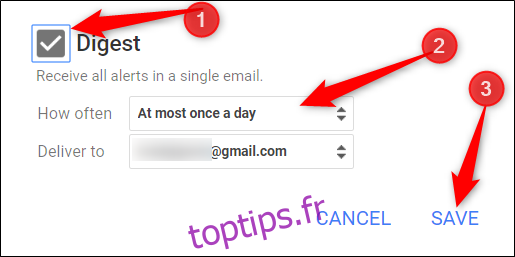
Modifier ou supprimer une alerte
Si vous avez accidentellement créé une alerte avec le mauvais ensemble d’options, vous n’avez pas besoin de la supprimer pour le moment. Vous pouvez modifier et changer la façon dont les alertes sont reçues en premier.
Du Site Web des alertes Google, cliquez sur l’icône Crayon à côté d’une alerte que vous avez déjà configurée.
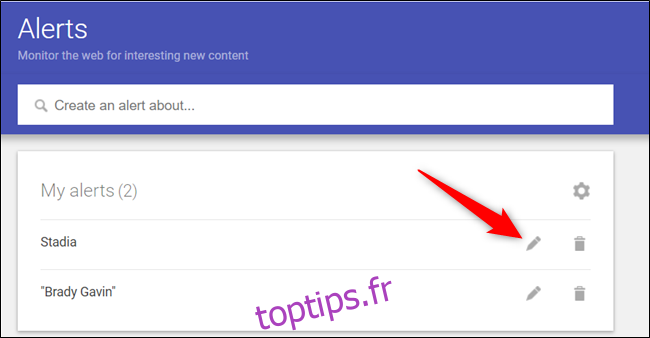
Ensuite, mettez à jour l’une des options disponibles, puis cliquez sur «Mettre à jour l’alerte» pour enregistrer les modifications.
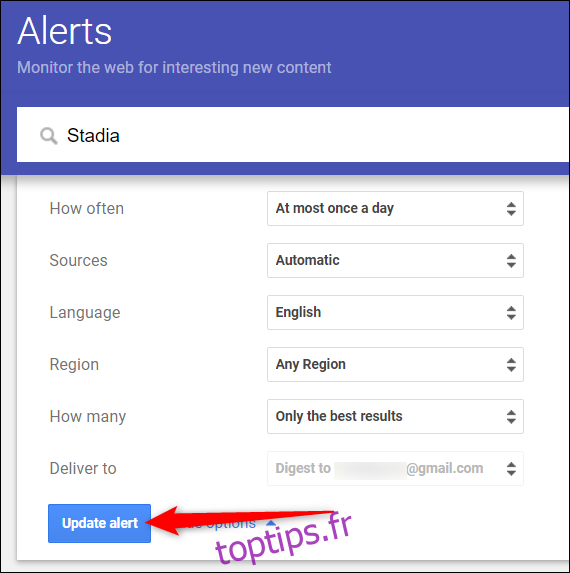
Que vous souhaitiez simplement vous en débarrasser parce que vous avez entré le mauvais terme de recherche ou que vous ne voulez plus recevoir d’alertes pour ce sujet, c’est tout aussi simple à faire. Cliquez sur l’icône Corbeille à côté de l’alerte que vous souhaitez supprimer.
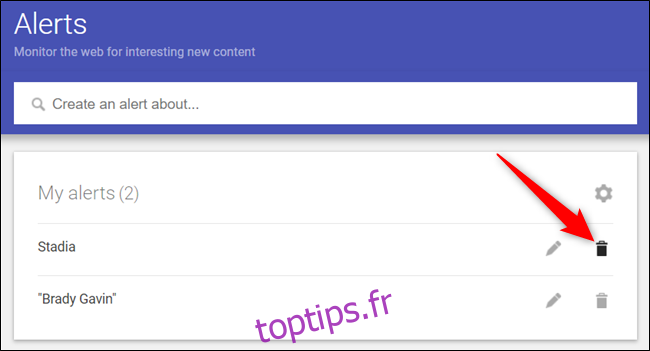
Vous ne serez pas invité à confirmer la suppression, mais une notification apparaîtra avec une chance de l’annuler, juste au cas où vous auriez supprimé l’alerte par accident.
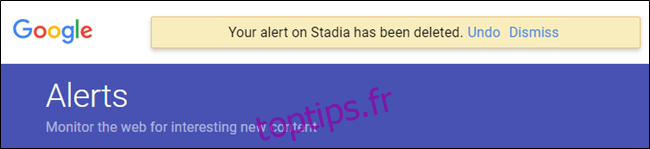
Affinez encore plus vos alertes
N’oubliez pas que le champ de recherche des alertes Google fonctionne comme si vous recherchiez sur Internet à l’aide de Google. N’ayez pas peur de faire preuve de créativité avec ces conseils de recherche Google pour créer un système de notification plus personnalisé et raffiné.
Collez des guillemets autour d’un mot ou d’une phrase pour rechercher ce terme exact.
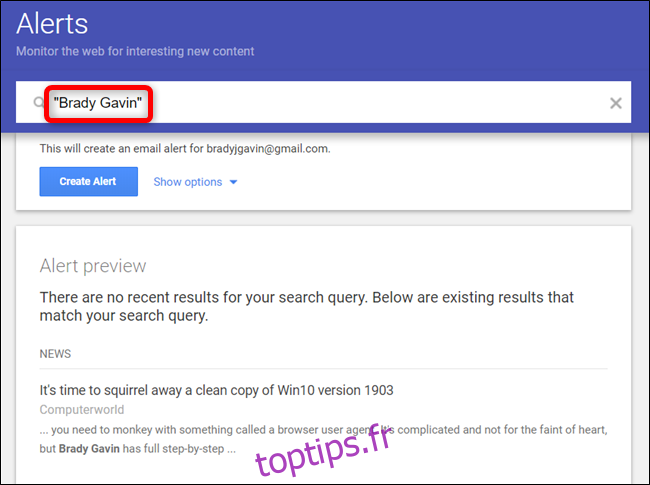
Choisissez un mot à exclure de l’ensemble de la recherche, en affichant uniquement les résultats qui ne contiennent pas ce mot en utilisant le signe «-».
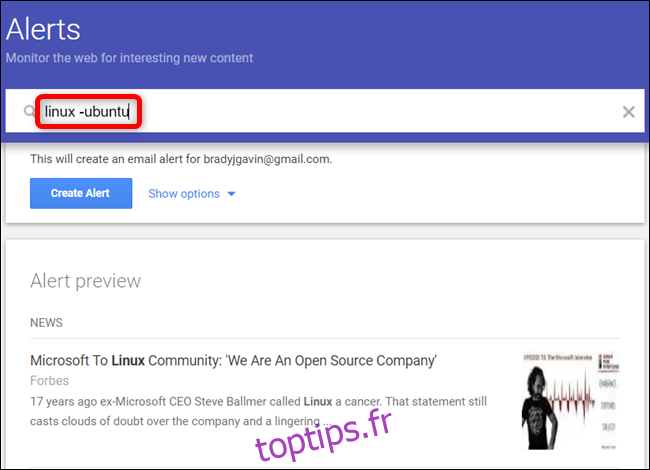
Essayez quelques autres combinaisons pour recevoir des requêtes de recherche encore plus complexes dans votre boîte de réception. Les possibilités sont presque infinies lorsque vous combinez la puissance d’une recherche Google avec des alertes.